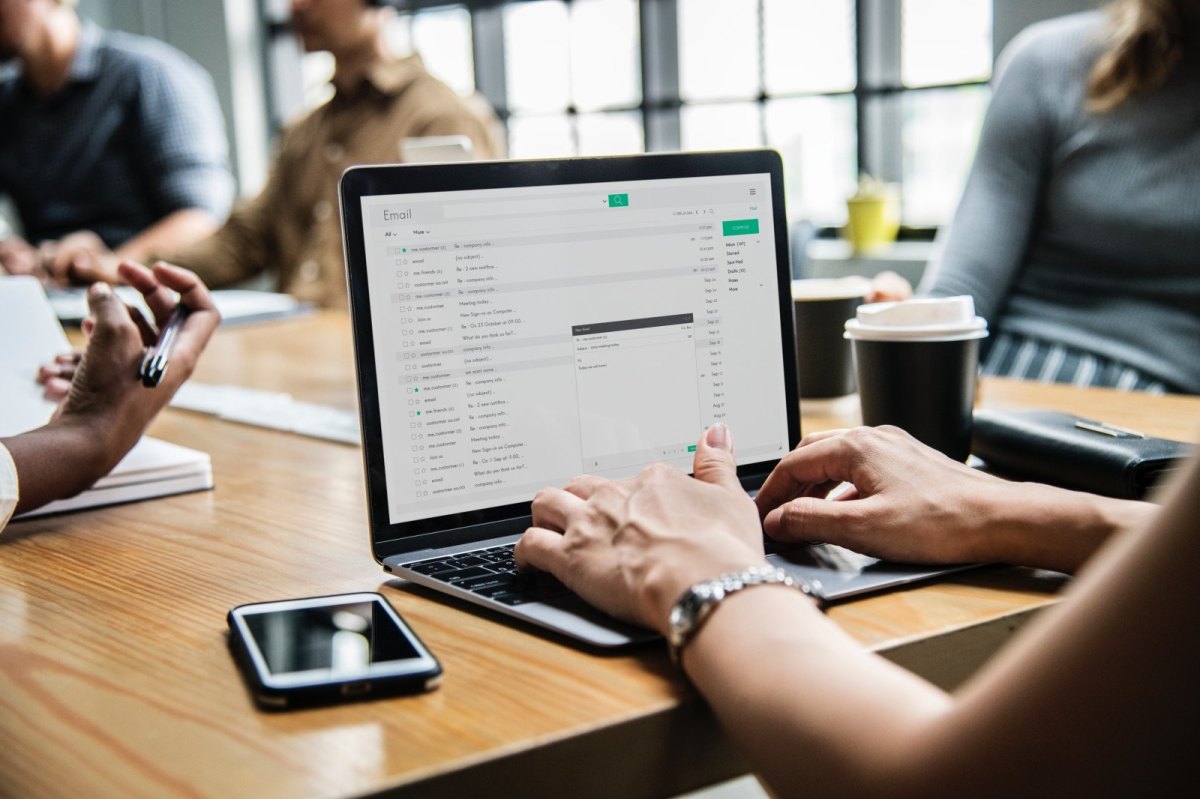Willst du deine liebsten Smartphone-Aufnahmen oder deine Musiksammlung auf deinen PC oder Laptop laden, so musst du die beiden Geräte normalerweise einfach nur miteinander verbinden. Doch was kannst du machen, wenn dein PC dein Handy nicht erkennen will? Für diesen Fall haben wir ein paar Lösungsvorschläge für dich.
PC erkennt Handy nicht: So könnte sich das Problem lösen lassen
Dein PC erkennt dein Handy nicht? Ob nun per USB-Kabel oder per Bluetooth: Du wünscht dir nichts mehr, als eine reibungslose Verbindung zwischen deinen PC und deinem Handy herzustellen. Wenn nach einer Verbindung der Geräte aber rein garnichts passiert, ist das ärgerlich. Uns fallen fünf Möglichkeiten ein, dein Problem zu lösen.
1. Neustart
Wenn dein PC dein Handy nicht erkennt, ist der gute, alte Neustart die wohl beliebteste Lösung der IT-Welt und sollte nicht unterschätzt werden. Starte zu allererst also dein Smartphone sowie auch deinen PC neu – im besten Fall löst sich dein Problem danach in Luft auf. Wenn das allerdings nicht funktioniert, so kannst du auch erstmal versuchen, dein Smartphone an einem anderen PC anzuschließen. Gibt es hier ebenfalls keinen Mucks von sich,kann es sein, dass du es mit einem Hardwaredefekt zu tun hast. In diesem Fall hilft nur eine Reparatur oder ein Austausch.
2. Hardwarefehler ausschließen
Nun solltest du deine Hardware kritisch unter die Lupe nehmen: Der erste Störenfried kann das verwendete USB-Kabel sein. Kabel von Drittanbietern erlauben beispielsweise lediglich das Aufladen des Akkus, nicht aber die Datenübertragung auf den PC. Wenn möglich solltest du also erstmal mithilfe eines anderen USB-Kabels versuchen, deine Geräte zu verbinden. Auch der Wechsel des USB-Anschlusses am PC kann eine Lösung für den Fehler der Datenübertragung sein.
3. MTP-Treiber unter Windows manuell installieren
Benutzt du Windows 10, so könnte auch eine Fehlinstallation des sogenannten MTP-Treibers(Ein Massenspeicher) Schuld an deiner Misere tragen. Dieser ist notwendig, damit das Microsoft-Betriebssystem mit Android-Smartphones funktionieren kann.
So kannst Du den MTP-Treiber manuell installieren:
- Rufe die „Systemsteuerung“ auf und wähle den „Geräte-Manager“ aus.
- Klicke auf „Tragbare Geräte | Treiber aktualisieren“.
- Daraufhin wählst du „Auf dem Computer nach Treibersoftware suchen“ und „Aus einer Liste von Gerätetreibern auf dem Computer auswählen“.
- Im nachfolgenden Fenster wählst Du den Eintrag „MTP-USB-Gerät“ aus und installierst den Treiber.
Bei Android-Geräten solltest du zunächst sicherstellen, dass der „Massenspeicher-Modus“ eingeschaltet ist. Sobald Du das Gerät mit dem PC verbindest, solltest du die Benachrichtigung „Gerät wird per USB geladen“ in der Statusleiste erhalten. Diesen musst du nun anklicken und „Dateien übertragen“ auswählen. Die genauen Bezeichnungen der Optionen hängen von deinem Android-Modell und der installierten Android-Version ab.
4. Ungültiger Dienstinstallationsabschnitt in einer INF-Datei (Windows)
Wenn dein PC dein Handy monatelang problemlos erkannt hast und du nun ganz plötzlich mit einer Fehlermeldung zu kämpfen hast, so könnte das auf spontane Treiberprobleme hindeuten(Fehlermeldung: „Ein Dienstinstallationsabschnitt dieser INF-Datei ist ungültig“). Mithilfe von inf-Dateien richtet man übrigens Hard- und Software-Komponenten ein.
Im deinem Windows-Geräte-Manager sollte dein Smartphone unter den tragbaren Geräten sichtbar sein, allerdings findet sich bloß ein Ausrufezeichen hinter dem Symbol? So löst Du das Treiberproblem:
- Klicke auf „Auf dem Computer nach Treibersoftware suchen“
- Wähle aus der Liste von Gerätetreibern „ADB Interface“
- Wähle daraufhin „MTP-USB-Gerät“
Jetzt sollte dein PC dein Handy wieder erkennen.
5. USB-Debugging deaktivieren
Eine weitere, wenn auch eher exotische und weniger häufige Fehlerquelle stellt das USB-Debugging dar. Erkennt dein PC dein Handy nicht, so ist dies ein spezieller Modus, in dem das Android-Smartphone über diverse Entwicklertools angesprochen werden kann. Zwar ist dies besonders für Entwickler und Nutzer von angepassten ROM-Versionen(Der „Read Only Memory“ ist ein permanenter Speicher)von Interesse, kann aber auch für dich zu Problemen führen. Hast du das USB-Debugging auf deinem Smartphone aktiviert, solltest du es ausschalten.
- Öffne dafür „Einstellungen“ von Android
- Klicke auf die Rubrik „System“ und such nach den Entwicklereinstellungen
- Wähle “USB-Debugging” und schalte es aus. Voilá!
Fazit: Gräm dich nicht bei Verbindungsproblemen
Befolgst du alle fünf aufgelisteten Tipps, so wird dein PC hoffentlich dein Handy bald wieder erkennen. Generell sind Verbindungsprobleme jedoch keine Seltenheit bei technischen Geräten: Wenn das Handy sich nicht mit dem WLAN verbindet, ist das ebenso nervig. Selbst die beliebteste Team-Software Slack kann einmal Verbindungsprobleme haben, daher bist du definitiv nicht allein.